근래 아이폰, 아이패드, 맥북 프로 등 통칭 레티나로 일컬어지는, 고밀도 디스플레이 기기가 늘고 있다. 그에 따라서 웹페이지도 레티나 해상도에 대응을 하기 시작했는데, 각 이미지를 2배의 해상도로 저장한 후 css 또는 js를 이용해 치환하는 형태 또는 svg, canvas 등을 이용하는 방식으로 대응하고 있다. 여러 방법 중 svg를 활용하는 방법을 살펴보려고 한다.
svg는 xml로 작성된 벡터 이미지 포맷으로 대다수의 최신 브라우저에서 지원하고 있어 이와 같은 문제를 해결하는데 도움이 된다. svg를 이용하는 장점은 다음과 같다.
- 이미지를 2번 이상 생성하지 않아도 된다. 하나의 이미지로 여러 해상도를 지원할 수 있으며 단일 파일로 모두 제어할 수 있으므로 유지보수에 용이하다.
svg엘리먼트를 이용해 인라인으로 사용하면 stylesheet나 js를 이용해 동적으로 활용할 수 있다.
물론 svg를 사용할 때 단점도 분명 존재한다.
- 확대/축소에 따라서 의도와 다른 형태로 렌더링 될 수 있다. 예를 들면 비트맵에서는 쉽게 가능한 1px 선을 벡터 방식에선 면으로 표현해야 하기 때문에 그리기 어렵다.
- IE 8 이하, Android 내장 브라우저 (2.1, 2.2, 2.3)에서는 지원하지 않는다.1
위에서 살펴본 장단점에 따라 svg를 사용할 수 있는지, 어떤 경우에 적용할 것인지 전략을 세워야 한다. 특히 렌더링에서 차이를 보이는 부분으로 인해 iOS에서 벡터 앱 아이콘을 사용할 수 있는 상황에도 애플앱들은 비트맵으로 작성한 아이콘을 쓰고 있는 예도 있다.2
svg 사용하기
svg를 웹에서 사용하는 방법은 img 엘리먼트와 svg 엘리먼트를 이용하거나 css를 통해 활용할 수 있다.
img를 이용해 일반 이미지처럼 사용할 수 있다.
<img src="logo.svg" alt="Weird Meetup" />
그리고 svg 엘리먼트를 통해 직접 넣을 수 있다. 이렇게 작성하면 다소 지저분해지는 경향이 있지만 svg 내부의 엘리먼트도 css로 제어할 수 있다는 장점도 있다. 아래는 이상한 모임 로고의 글자 부분이다.
<svg version="1.1" xmlns="http://www.w3.org/2000/svg" xmlns:xlink="http://www.w3.org/1999/xlink" x="0px" y="0px" width="500px"
height="500px" viewBox="0 0 500 500" enable-background="new 0 0 500 500" xml:space="preserve">
<g id="이상한모임">
<g>
<path fill="#000000" d="M180.647,389.499c-2.698,0-5.852-1.786-5.852-6.649v-9.042c0-3.951,2.584-6.991,6.991-6.991h3.381
c4.217,0,6.839,3.153,6.839,7.105v9.156c0,3.837-2.545,6.421-5.205,6.421H180.647z M184.447,385.586
c1.899,0,2.773-1.824,2.773-3.268v-8.055c0-1.634-1.254-3.078-2.773-3.078h-1.9c-1.52,0-2.925,1.444-2.925,3.078v8.055
c0,2.47,0.988,3.268,2.925,3.268H184.447z M200.291,364.309h-5.091v31.953h5.091V364.309z"/>
<path fill="#000000" d="M216.556,365.639c0.342,4.521,4.597,11.702,7.485,15.273h-5.737c-1.52-1.823-3.153-5.015-4.407-7.94
c-1.292,2.583-2.28,5.167-4.445,7.94h-6.421c5.433-4.559,8.207-13.374,8.435-15.273H216.556z M226.283,384.712
c2.735,0,4.939,1.71,4.939,4.104v3.039c0,2.09-2.127,4.027-4.787,4.027h-12.918c-3.496,0-5.396-1.178-5.396-4.065v-2.887
c0-2.812,2.128-4.218,5.281-4.218H226.283z M214.922,388.663c-1.444,0-1.976,0.38-1.976,1.292v1.102
c0,1.103,1.064,1.103,2.052,1.103h9.727c0.912,0,2.052-0.381,2.052-1.103v-1.178c0-0.722-0.76-1.216-2.052-1.216H214.922z
M235.135,374.947h-4.255v7.979h-4.863v-18.655h4.863v6.231h4.255V374.947z"/>
<path fill="#000000" d="M248.742,366.437h6.117v3.495h-2.735c0.874,0.912,1.405,2.166,1.405,3.496v3.951
c0,3.191-2.355,5.471-5.053,5.471h-4.711c-2.698,0-5.091-2.279-5.091-5.091v-4.331c0-1.33,0.532-2.584,1.406-3.496h-2.66v-3.495
h6.117v-2.166h5.205V366.437z M263.484,395.502h-22.721v-10.524h4.788v6.003h17.934V395.502z M249.122,376.847v-2.432
c0-1.216-0.912-2.127-2.166-2.127h-1.596c-1.216,0-2.318,0.911-2.318,2.127v2.432c0,1.254,0.722,2.166,1.938,2.166h2.127
C248.362,379.013,249.122,378.101,249.122,376.847z M262.42,372.819h4.483v4.56h-4.483v8.473h-4.901v-21.619h4.901V372.819z"/>
<path fill="#000000" d="M298.063,392.767h-28.876v-4.445h11.893v-4.293h5.091v4.293h11.893V392.767z M272.493,367.12v15.616
h22.455V367.12H272.493z M290.236,378.557h-12.538v-7.295h12.538V378.557z"/>
<path fill="#000000" d="M315.621,370.806v5.243c0,2.926-2.317,5.243-5.091,5.243h-4.901c-2.773,0-5.281-2.317-5.281-5.243v-5.243
c0-2.926,2.508-5.243,5.281-5.243h4.901C313.304,365.562,315.621,367.88,315.621,370.806z M326.031,384.598v11.664h-22.492
v-11.664H326.031z M311.176,371.87c0-1.292-0.987-2.242-2.241-2.242h-1.71c-1.254,0-2.355,0.95-2.355,2.242v3.115
c0,1.292,1.102,2.279,2.355,2.279h1.71c1.254,0,2.241-0.987,2.241-2.279V371.87z M322.422,388.587h-14.817v3.609h14.817V388.587z
M326.031,364.232h-4.407v18.124h4.407V364.232z"/>
</g>
</g>
</svg>
어떻게 지저분한지 보여주기 위해 위 예를 넣었다. 다섯글자일 뿐인데 이렇게 지저분하다.
modernizr와 css를 이용한 이미지 대체
위와 같이 직접 적용하면 svg를 지원하지 않는 브라우저에서는 이미지가 나타나지 않기 때문에 modernizr를 통해 svg 지원 여부를 확인하고 그에 따라 css로 이미지를 교체해주는 방법을 활용할 수 있다.
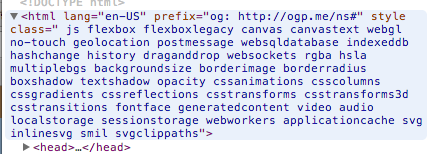
Modernizr를 웹페이지에 적용하면 해당 브라우저에서 어떤 기능을 지원하는지 html의 클래스로 선언해준다. html에 적용된 클래스를 플래그로 이용해 css 배경을 대체/적용하는 방식으로 svg 미지원 브라우저 문제를 해결할 수 있다.
#logo { background: url("logo.svg"); }
.no-svg #logo { background: url("logo.png"); }
svg 적용 사례
- Apple : apple 사이트의 메뉴 등에서 svg를 사용함. 벡터 이미지는 서체 표현에 용이함.
- Mailchimp : 동보메일 서비스인 mailchimp도 이번 개편에서 svg를 곳곳에서 사용하고 있음. 특히 체크박스나 라디오 버튼을 svg로 대체하고 있는 점이 독특.
- FontAwesome : 아이콘 폰트를 제공하는 서비스인데 svg로 된 포멧도 지원함.
이외에도 svg를 활용한 곳을 심심하지 않게 찾아볼 수 있다. svg도 이제 지원하는 브라우저가 많기도 하고 하위 호환을 고려하기도 큰 어려움이 없기 때문에 예전에 비해 많이 사용하는 추세다. 위의 예시에서 눈치챘을 수도 있지만 이상한모임의 로고도 svg를 사용했다.
읽어볼 만한 글
다음 두 포스트는 레티나 지원을 위한 다양한 방법에 대해 체계적으로 잘 정리된 글이다.
- 레티나 웹(Retina Web)에 대응하는 우리들의 자세 1 – 래스터 이미지 편 – uxd.so
- 레티나 웹(Retina Web)에 대응하는 우리들의 자세 2 – 벡터 이미지 편 – uxd.so
간단한 svg 적용 방법, 위에서 언급한 fontawesome를 이용하는 방법은 다음의 링크에서 확인해볼 수 있다.
Footnotes
-
svg의 브라우저 지원 여부는 caniuse.com의 svg 페이지에서 확인해볼 수 있다. ↩
-
iOS7으로 오면서 애플앱도 벡터 방식 아이콘을 쓰는 것 같더라. (잘 모름) ↩